工程's Orario:利用者変更・PCの入れ替え時の手続き
※本メルマガは、工程's Orario 16.0を使用しています。
これまでに工程's Orario(以下、工程'sと記す)の利用者変更やPC入れ替え等、工程'sを使用するPCの変更手続きはどうすれば良いか分からなかったことはないでしょうか?
今回はPCを変更する場合の手順をご紹介します!
|
‐目次‐
|
※ページ内の画像はクリックすることで、拡大してご覧いただけます
工程'sの使用PC変更時の流れ
【PCを変更する場合の手順】
●手順●
①現在お使いの工程'sライセンスキーを確認し、現在お使いのPCから工程'sをアンインストールします。
※事前にライセンスキーをテキストなどにメモしていただくとスムーズです。
<ライセンスキー確認方法>
工程'sを起動>画面上部の[ヘルプ]>[バージョン情報]でライセンスキーを確認できます。
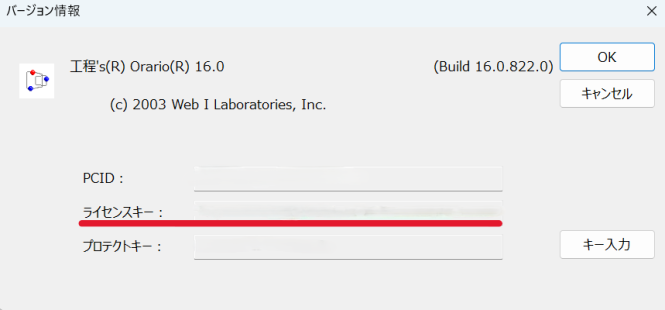
<アンインストール方法>
1. Windows OS の[設定]>[アプリ]を選択します。
2. アプリの⼀覧から[⼯程 's Orario△△]を選択して[アンインストール]をクリックしてください。アンインストールが始まります。
3. [アンインストールの完了]と表⽰されたら、[完了]ボタンをクリックしてください。
※ ご利⽤の環境により、PC の再起動が必要な場合があります。
※Windows OS の仕様はお使いのバージョンにより異なります。
②新しいPCに工程'sをインストールし、PCIDを確認します。
<PCIDご確認方法>
新しいPCで工程's Orarioを起動>ヘルプ>バージョン情報>PCIDを確認
③プロテクトキー再発行依頼をウェッブアイに申請します。
「ライセンスキー」「新しいPCのPCID」「プロテクトキー再発行理由」をプロテクトキー発行担当宛に送信します。
■プロテクトキー発行の依頼先:pk-request@webi.co.jp
■メール記載事項
1)ライセンスキー
2)PCID(PC変更の場合は新しいPCのPCID)
3)再発行理由(担当者変更・PC入れ替えなど)
・再発行依頼メールの例
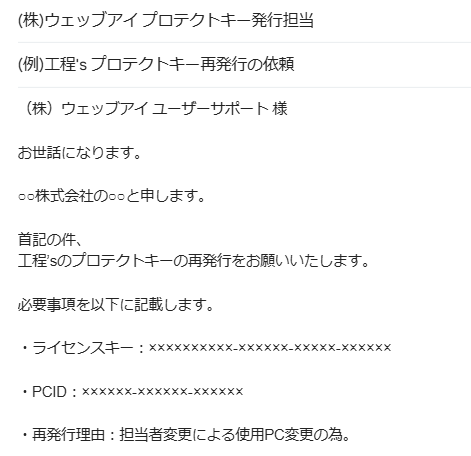
キー入力画面の[プロテクトキーをメールで請求する]ボタンから送付することも可能です。
・工程's >[ヘルプ]>[バージョン情報]>[キー入力]
・[プロテクトキーをメールで請求する]を選択するとメーラーが立ち上がりますので、本文に「再発行理由」の追記をし送信 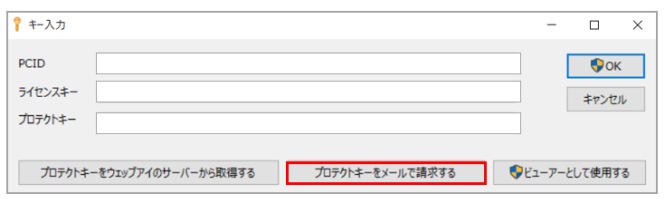
④ウェッブアイよりプロテクトキーを再発行しメールにてご連絡いたします。
⑤工程's >[ヘルプ]>[バージョン情報]>[キー入力]よりプロテクトキーを入力し「OK」をクリックします。
補足:プロテクトキー初回取得方法
工程'sを初めてインストールした場合や、新しいバージョンへバージョンアップした場合、初回のみサーバーから取得することができます。
【初回取得方法】
●手順●
①工程's >[ヘルプ]>[バージョン情報]>[キー入力]
②[プロテクトキーをウェッブアイのサーバーから取得する]をクリックするとプロテクトキーが自動で入力されます。
③[OK]ボタンをクリックし画面を閉じます。
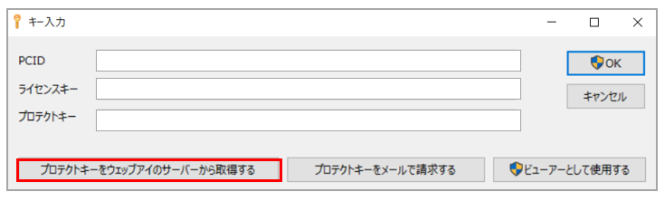
※環境により弊社サーバーから取得が出来ない場合はメールもしくはお電話でお問い合わせください。
ウェッブアイ製品に関する機能や操作方法のお問合せはもちろんのこと、業務でのお困りごとやご意見なども、下記製品サポートまでお気軽にご連絡ください。
| ウェッブアイ製品サポート 電話番号: 03-3570-2392 メールアドレス: pmsupport@webi.co.jp 受付時間: 9:30~17:30 (土日祝日および弊社休業日を除く) |
